Avinstallera LinkedIn Sales Navigator
Du kan avinstallera LinkedIn Sales Navigator om du inte vill använda den i organisationen. För att avinstallera måste du ta bort följande lösningar i den angivna ordningen:
- LinkedInSalesNavigatorControlsForUnifiedClient
- msdyn_LinkedInSalesNavigatorAnchor
För att avinstallera LinkedIn Sales Navigator
I din app väljInställningar
 och sedan väljAvancerade inställningar.
och sedan väljAvancerade inställningar.
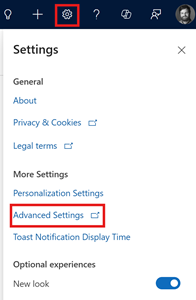
Gå till Inställningar>Anpassningar>Lösningar.
På sidan Lösningar Power AppsväljAll och söker sedan efter LinkedInSalesNavigatorControlsForUnifiedClient-lösningen och välj den.
Markera Visa beroenden om du vill kontrollera om det finns några beroenden för lösningen. Om det finns beroenden måste du ta bort dem innan du tar bort lösningen.
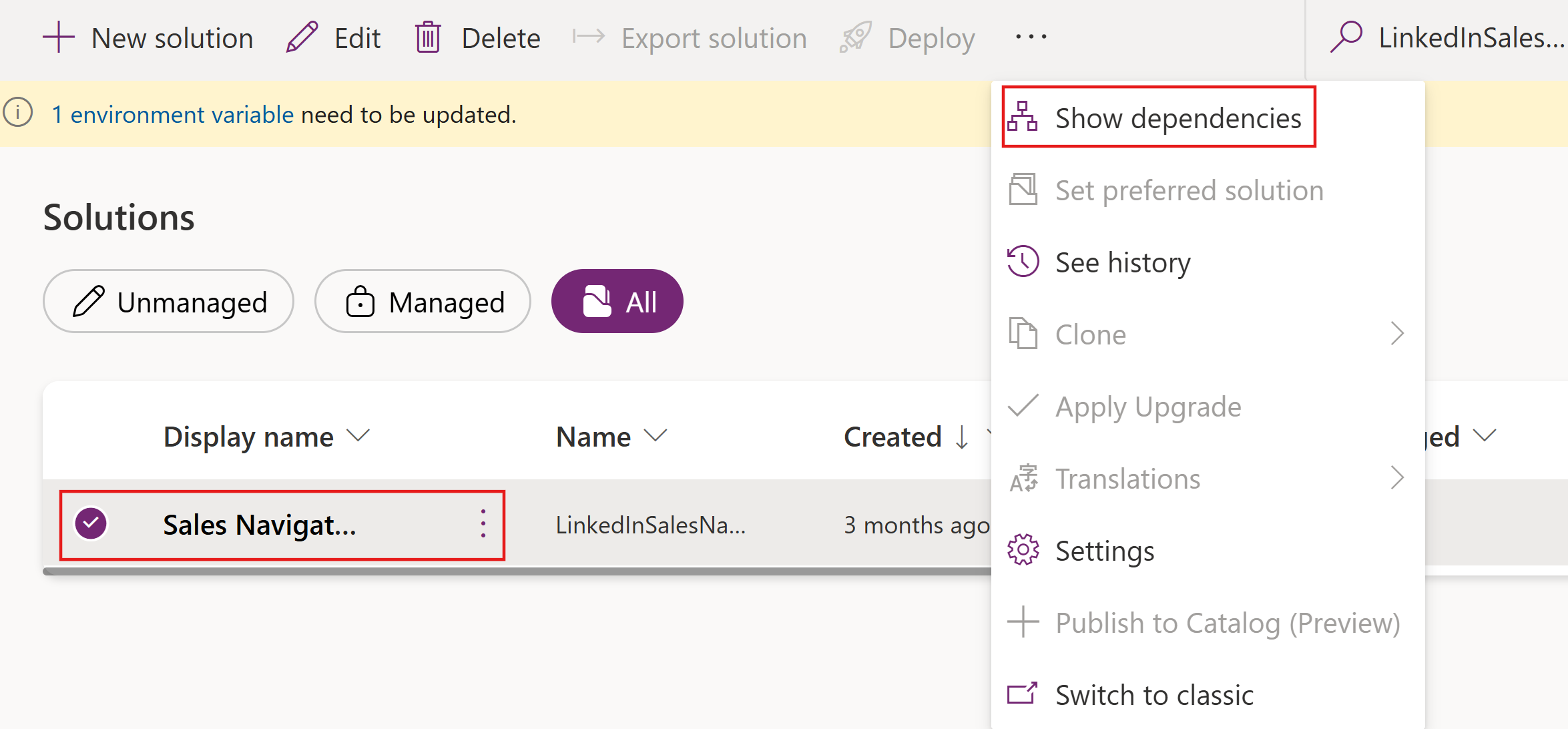 Om du ser beroenden innebär det att LinkedIn-kontroller ingår i formulären Konto, Kontakt, Lead eller Affärsmöjlighet.
Om du ser beroenden innebär det att LinkedIn-kontroller ingår i formulären Konto, Kontakt, Lead eller Affärsmöjlighet.
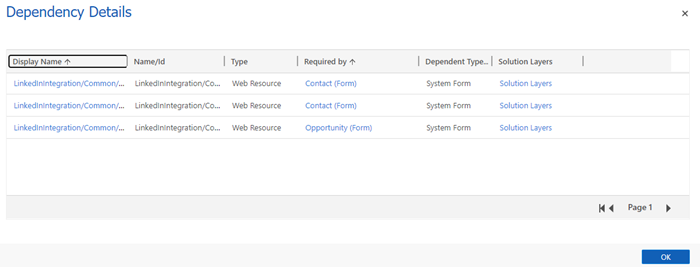 Du måste ta bort dessa beroenden innan du kan ta bort lösningen.
Du måste ta bort dessa beroenden innan du kan ta bort lösningen.- Välj Tables från webbplatskartan och välj sedan tabellen som har beroendet.
- Välj Formulär och öppna formuläret som har LinkedIn-kontrollerna.
- Gå till avsnittet LinkedIn Sales Navigator och ta bort LinkedIn-kontroller som är bundna till formulärkontroller.
- Öppna bundna fält (efternamn, företagsnamn) för LinkedIn-medlem, konto och InMail-profil.
- I dialogrutan Fältegenskaper går du till fliken Kontroll och tar bort kontrollbindningen.
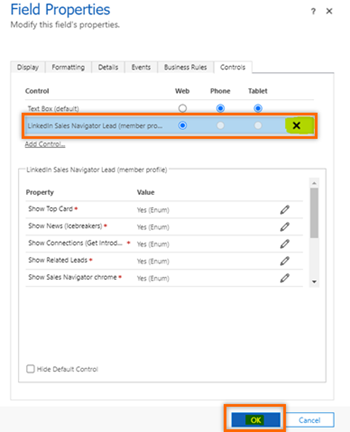
- När du har tagit bort bindningen för LinkedIn-medlemmen, kontot och InMail-profilen går du till avsnittet LinkedIn Sales Navigator och väljer sedan Ta bort.
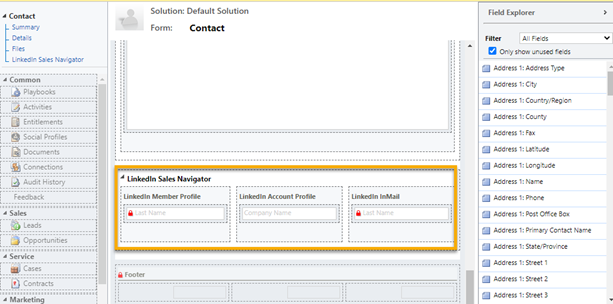
- Spara och publicera formuläret.
- Upprepa steg 1 till 4 för andra beroenden.
När du har tagit bort alla beroenden väljDelete .
Välj OK i bekräftelsemeddelandet.
Upprepa steg 3 till 6 för lösningarna för LinkedIn och msdyn_LinkedInSalesNavigatorAnchor.
Relaterad information
Installera och aktivera LinkedIn Sales Navigator
Inaktivera LinkedIn Sales Navigator